
Photoshop nigikoresho cyiza rwose mumaboko yumuntu wubumenyi. Hamwe na hamwe, birashoboka guhindura ishusho yumwimerere kuburyo bizahinduka ibicuruzwa byigenga.
Niba udatanze isigaye yicyubahiro Andy Warhol, noneho iri somo ni ibyawe. Uyu munsi, tuzakora igishushanyo muburyo bwubuhanzi bwa pop kuva kumafoto asanzwe akoresheje muyunguruzi no gukosora.
Pop art artrait
Yo gutunganya, hafi amashusho yose bizadukwiriye. Biragoye kwerekana mbere uko muyungurura uzakora, bityo guhitamo ifoto ikwiye birashobora gufata igihe kirekire.

Intambwe yambere (Itegura) izaba itandukanya icyitegererezo kuva yera. Uburyo bwo gukora ibi, soma ingingo iri kumurongo hepfo.
Isomo: Nigute watema ikintu muri Photoshop
Gutontoma
- Turakuraho kugaragara kurubuga rwinyuma kandi tuvumbuye icyitegererezo hamwe na Ctrl + shift + u urufunguzo. Ntiwibagirwe kujya ku rugereko ruhuye.
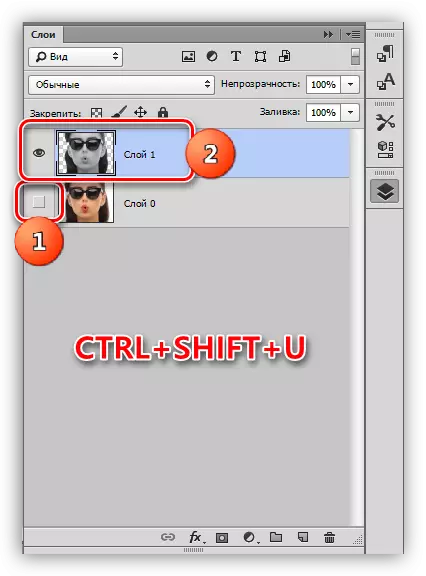
- Ku bitureba, igicucu numucyo ntibigaragara neza mwishusho, bityo tukanda Ctrl + l urufunguzo rwo guhuza, gutera "urwego". Twimuye kunyerera bikabije muri kigo, ongera itandukaniro, hanyuma ukande OK.

- Jya kuri "Akayunguruzo - Kwigana - Ibikubiyemo".

- "Ubunini bw'impande" na "ubukana" bwakuwe muri zeru, no "kohereza" gutanga agaciro ka 2.
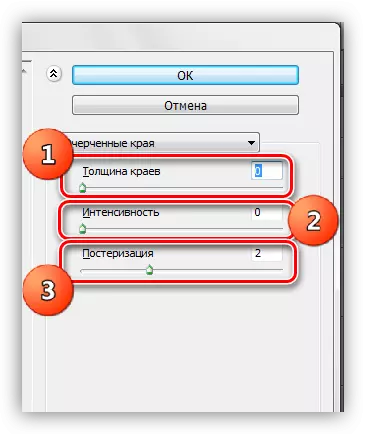
Ibisubizo bigomba kuba bingana na urugero:
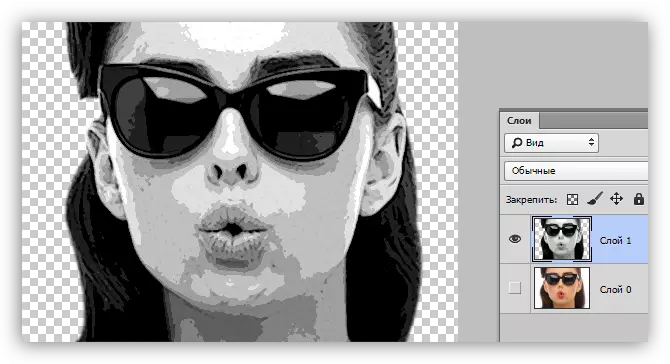
- Intambwe ikurikira ni bwicukuzi. Kora urwego rukwiye gukosorwa.
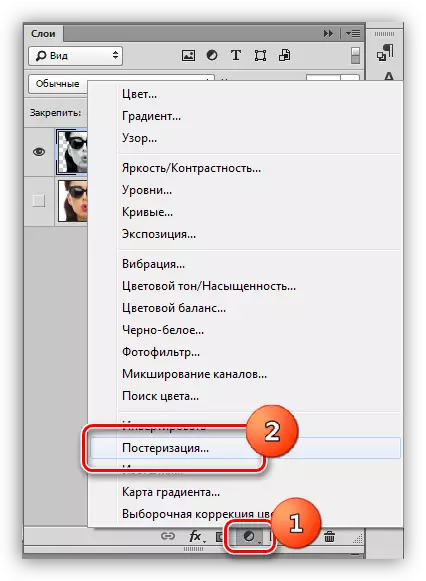
- Igice gikurura agaciro 3. Iyi miterere irashobora kuba umuntu ku giti cye, ariko mubihe byinshi ni nka tripler. Reba ibisubizo.
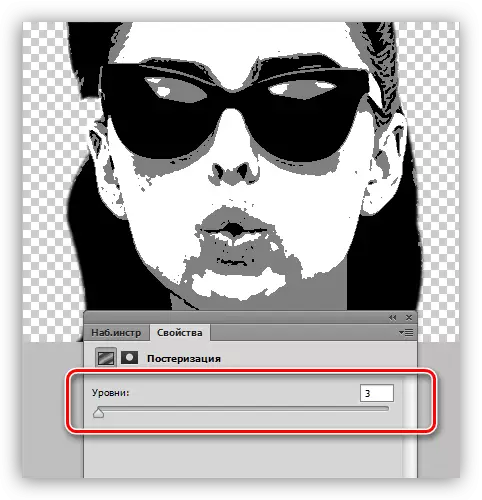
- Kora kopi ihujwe nibice hamwe no guhuza urufunguzo rushyushye Ctrl + Alt + Shift + E.
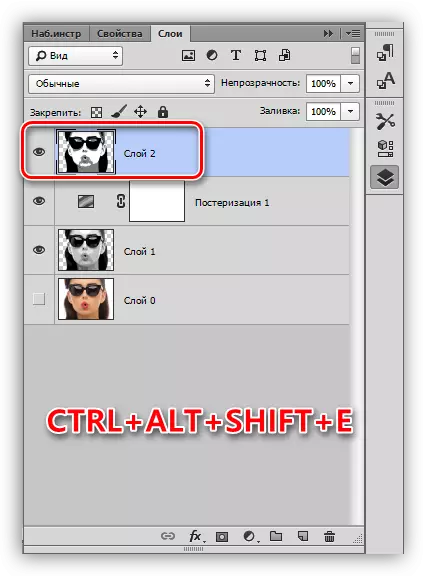
- Ibikurikira, fata igikoresho cya "Brush".
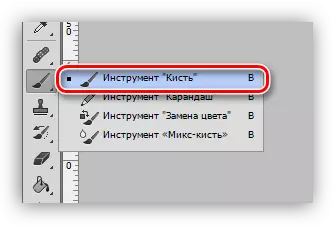
- Tugomba gushushanya ibice byinyongera mwishusho. Algorithm ni izi zikurikira: Niba dushaka gukuraho utudomo twirabura cyangwa imvi duhereye ku bice byera, hanyuma clamp, gufata ibara ryibarangingo (umweru) no gushushanya; Niba dushaka gusukura ibara ryijimye, kora kimwe kumwanya wumuje; Hamwe nurubuga rwibirabura, kimwe.

- Kora urwego rushya muri palette hanyuma uyite munsi yikimenyetso hamwe na portrait.
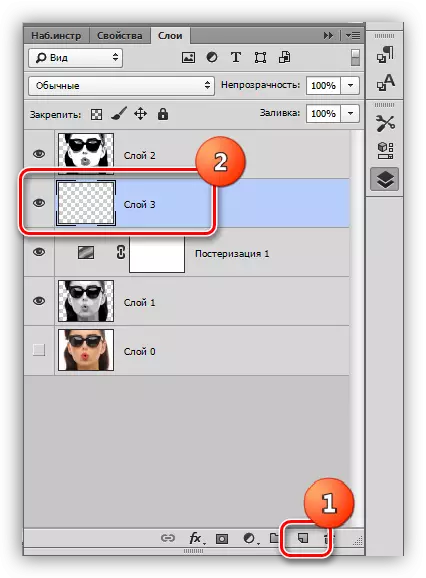
- Uzuza igice cyijimye nko mu ishusho.
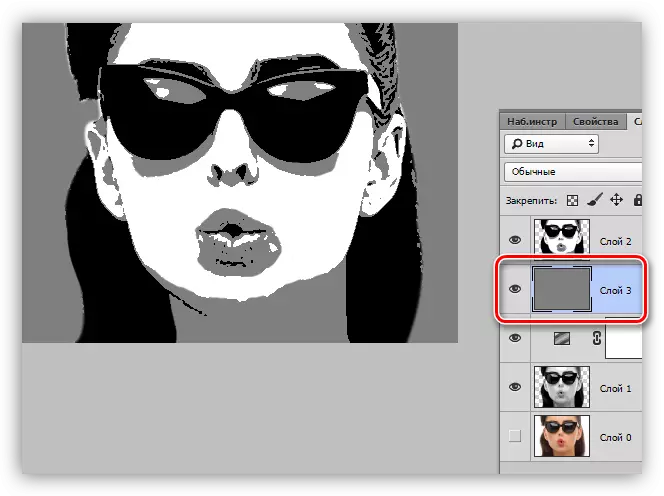
Isaha irangiye, jya kuri toning.
Imngi
Gutanga ibara, tuzakoresha urwego rwo gukosora "ikarita nziza". Ntiwibagirwe ko urwego rwo gukosora rugomba kuba hejuru ya palette.

Gushushanya ibara, tuzakenera gradi-eshatu.

Nyuma yo guhitamo Gradient, kanda ku idirishya hamwe na sample.

Idirishya ryo guhindura rifungura. Ibi ni ngombwa gusobanukirwa icyo agenzura kubishinzwe. Mubyukuri, ibintu byose biroroshye: Ibice bikabije bikabije, imvi ni imvi, uburenganzira bukabije ni umweru.
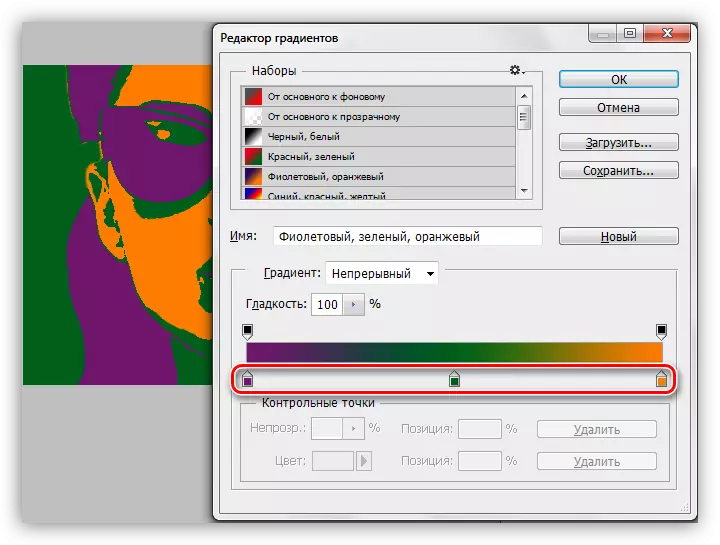
Ibara ryashyizweho nkibi bikurikira: Kanda kabiri hejuru hanyuma uhitemo ibara.

Rero, shiraho amabara kuri checkport, tugera kubisubizo byifuzwa.

Kuri iyi ntego, isomo ryo gukora ishusho muburyo bwa pop art art and photoshop. Ubu buryo ushobora gukora umubare munini wamabara hanyuma ubashyire ku cyapa.
